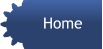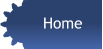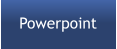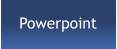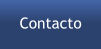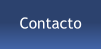

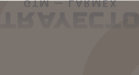

© Derechos Reservados
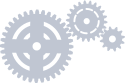
Ahora Somos Trayecto
Microsoft Outlook
Retirar o reemplazar un correo
electrónico enviado
¿Se atreve? Si tanto usted como sus destinatarios usan Microsoft Exchange y, además, están en la misma organización, podrá recuperar o reemplazar un mensaje de correo electrónico después de haberlo enviado. • Seleccione Archivo > Información. • En Información decuentas, asegúrese de que la cuenta desde la que haya enviado el correo electrónico esté seleccionada. o Si su cuenta es de Microsoft Exchange y los destinatarios del mensaje de correo electrónico utilizan el mismo sistema, podrá recuperarlo o reemplazarlo. o Si su cuenta es POP o MAPI, la recuperación no funcionará. • Seleccione el botón Atrás. • En el panel de navegación, seleccione la carpeta Elementos enviados. • Haga doble clic en el mensaje de correo electrónico que quiera recuperar o reemplazar. • Seleccione Mensaje > Acciones > Recuperar este mensaje. o También puede seleccionar Archivo > Información > Volver a enviar o recuperar > Recuperar este mensaje....
•
En el cuadro Recuperar este mensaje, seleccione una de las
opciones siguientes:
•
Seleccione Eliminar las copias no leídas de este mensaje para
recuperar el mensaje enviado.
•
Seleccione Eliminar las copias no leídas y reemplazarlas con
un nuevo mensaje para reemplazar el mensaje enviado por
uno nuevo.
•
Seleccione la casilla Informar del éxito de la recuperación
para cada destinatario.
•
Seleccione Aceptar.
Nota: Si seleccionó Eliminar las copias no leídas y reemplazarlas
con un nuevo mensaje, el mensaje original se abre para su edición.
Si selecciona Enviar, el mensaje de correo electrónico original se
eliminará del buzón del destinatario y será reemplazado con el
editado.



- Introduccion
- Equipo en marcha
- Equipos y canales
- Crear una Publicación
- Cargar y compartir archivos
- Iniciar y anclar chats
- Iniciar llamadas
- Unirse a la reunión
- Reuniones instantáneas
- Mostrar la pantall
- Planear y programar un evento
- Moderar una sesión
- Usar aplicaciones
- ¿Qué es Turnos?
- Walkie-talkie
- ¿Qué son las aprobaciones?
- Aplicar filtros a la fuente


- Outlook en su dispositivo
- Crear y enviar correo
- Crear una firma de correo
- Envío y recepción de datos adjuntos
- Retirar o reemplazar un correo
- Configurar la respuesta automática
- Buscar y filtrar
- Ignorar conversaciones
- Limpiar la bandeja de entrada
- Categorías, marcas, avisos o colores
- Organizar el correo
- Configurar reglas
- Agregar un contacto
- Crear un grupo de contactos
- Importar contactos
- Exportar contactos
- Crear tareas
- Calendario
- Crear citas y reuniones
- Compartir el calendario
- Buscar elementos de calendario
- Categorías y avisos de calendario
- Calendarios compartidos


- Crear un libro
- Hoja de cálculo
- Mover o copiar hojas de cálculo
- Rellenar datos automáticamente
- Insertar o eliminar filas y columnas
- Inmovilizar paneles
- Dividir texto
- Crear una lista de fechas
- Mover o copiar celdas
- Cambiar el ancho y alto de fila y columnas
- Formatos de número disponibles
- Cambiar el formato de una celda
- Copiar el formato de celda
- Agregar una marca de agua
- Formato de número personalizado
- Información general sobre fórmulas
- BUSCARV
- SUMA (función SUMA)
- CONTAR.SI (función CONTAR.SI)
- SI (función SI)
- Definir y usar nombres en fórmulas
- Tablas Dinamicas